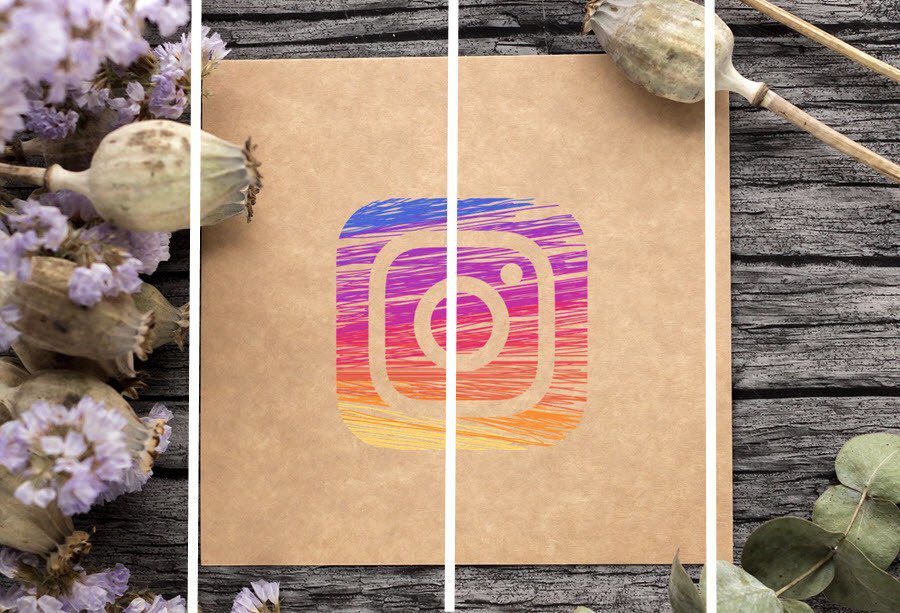WhatsApp er uten tvil den beste direktemeldingsappen som noen gang er laget. Den er rask, pålitelig og ganske enkel å bruke. Men det betyr ikke at det er perfekt. Selv om du kanskje har hatt problemer med en dårlig bygget desktop-app, er ikke mobilversjonen perfekt heller. En slik feil du kan støte på er når appen sier at telefondatoen din er unøyaktig, her er hvordan du fikser telefondatoen er unøyaktig feil i WhatsApp.
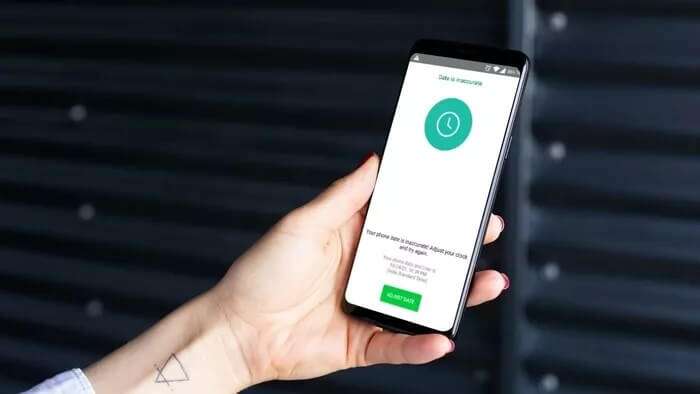
Når feilen oppstår, vil du ikke lenger sende, motta eller få tilgang til meldinger på WhatsApp, noe som lett kan gjøre deg engstelig. For å hjelpe deg har vi utarbeidet en liste over løsninger som vil omgå problemet med unøyaktig dato. Så la oss gå rett til det.
1. Endre dato og klokkeslett manuelt
Unøyaktig datofeil på WhatsApp oppstår vanligvis når du bytter telefonen til en annen tidssone. Dermed kan du prøve å korrigere dato og klokkeslett på Android eller iPhone for å se om det hjelper å løse problemet. Dette er hvordan.
Korriger dato og klokkeslett manuelt på Android
Trinn 1: Åpne Innstillinger-appen på Android-enheten din og gå til System.
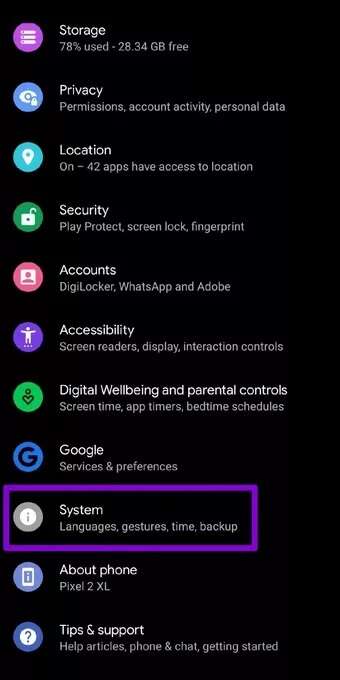
Trinn 2: Trykk på dato og klokkeslett-alternativet og slå av bryteren ved siden av "Bruk nettverksgitt tid." Om nødvendig kan du også angi en annen tidssone herfra ved å slå av alternativet "Bruk nettverkslevert tidssone".
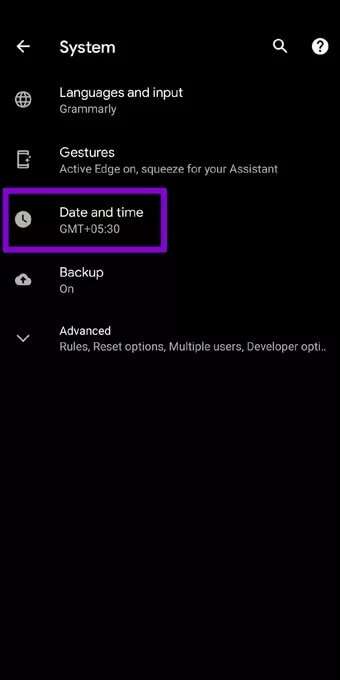
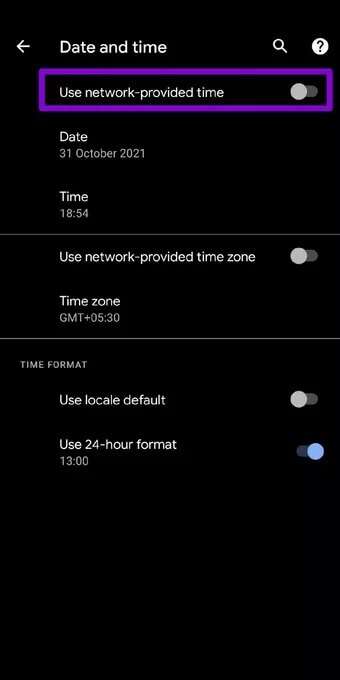
Steg 3: Still inn riktig dato og klokkeslett manuelt én etter én.
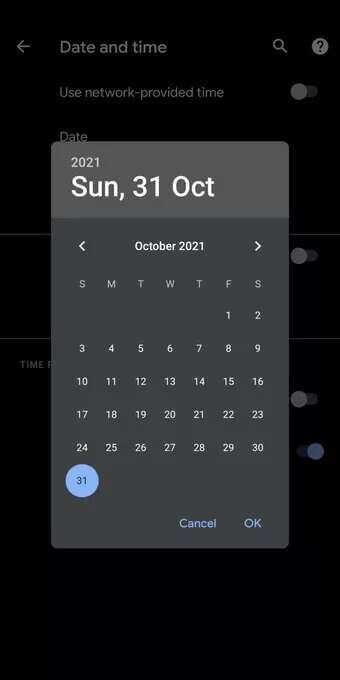
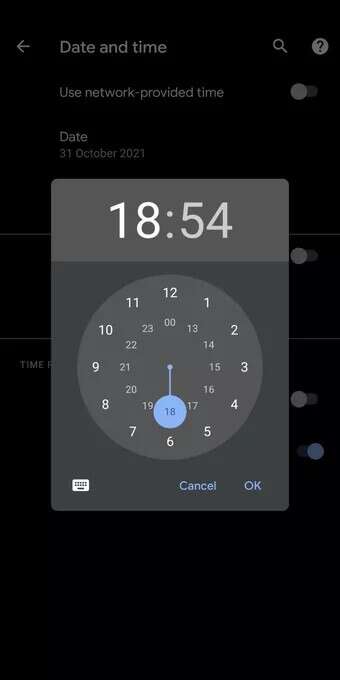
Korriger dato og klokkeslett manuelt på iPhone
Trinn 1: Åpne Innstillinger-appen på iPhone og gå til Generelt.
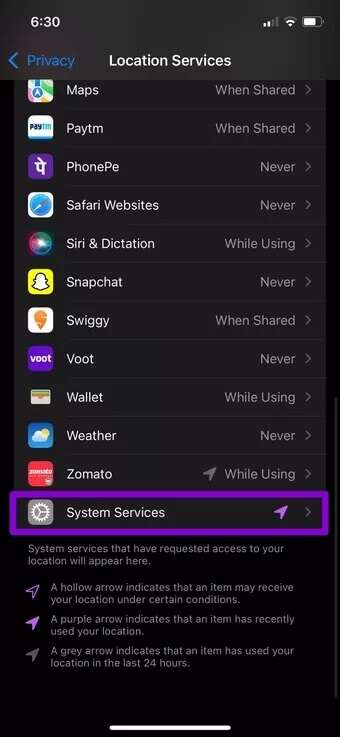
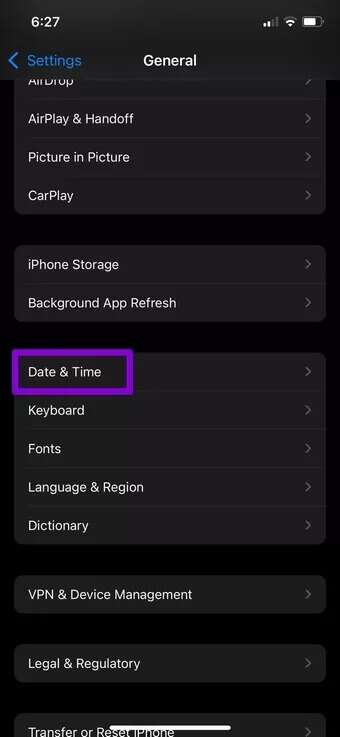
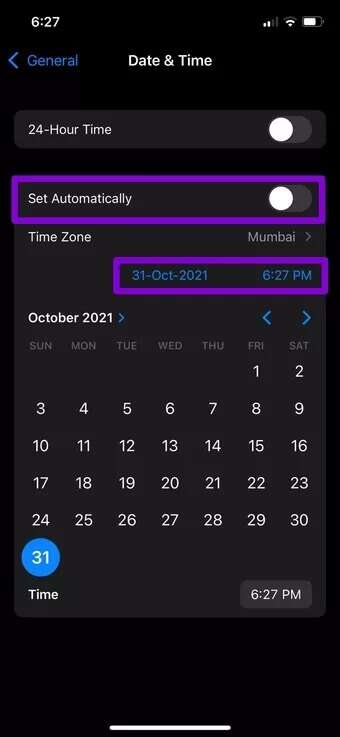
I tillegg til det kan du også endre den valgte tidssonen ved å klikke på den.
Etter å ha valgt riktig dato og klokkeslett, fortsett og åpne WhatsApp for å se om det fungerer bra nå.
2. Still inn dato og klokkeslett til en automatisk tidssone
Hvis feilen vedvarer selv etter at du har endret dato og klokkeslett manuelt, kan du aktivere telefonen til å automatisk oppdage nøyaktig dato og klokkeslett ved å bruke posisjonen din og Internett på telefonen. Dette er hvordan.
Still inn dato og klokkeslett automatisk på Android
Trinn 1: Åpne Innstillinger-appen på Android-enheten din og gå til System.
Trinn 2: Trykk på dato- og klokkeslettalternativet og bytt bryterne ved siden av Bruk nettverkslevert tid og Bruk nettverkslevert tidssone.
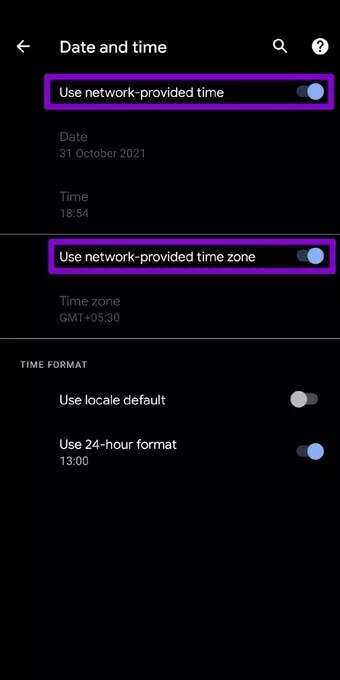
Still inn dato og klokkeslett automatisk på iPhone
Trinn 1: Start Innstillinger-appen på iPhone og gå til Personvern.
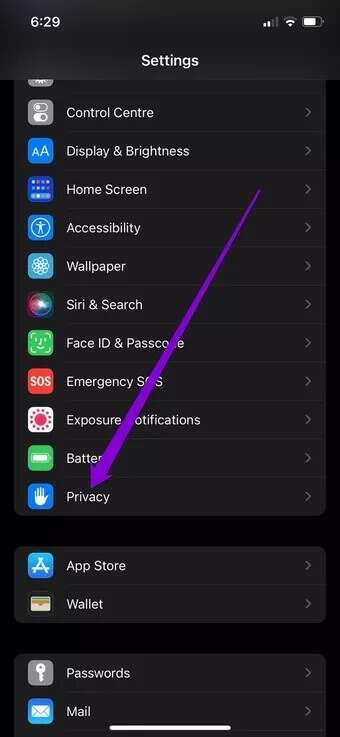
Trinn 2: Trykk på Stedstjenester og aktiver bryteren ved siden av.
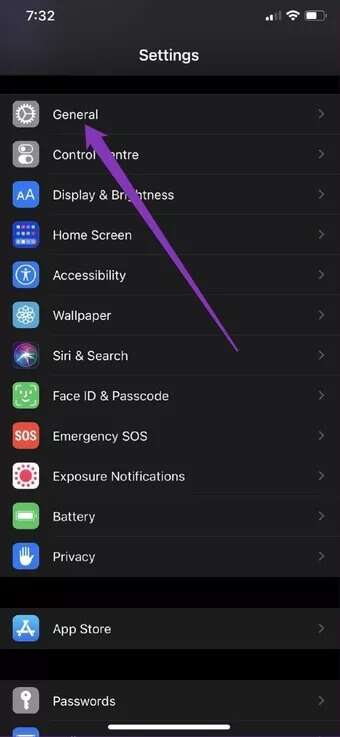
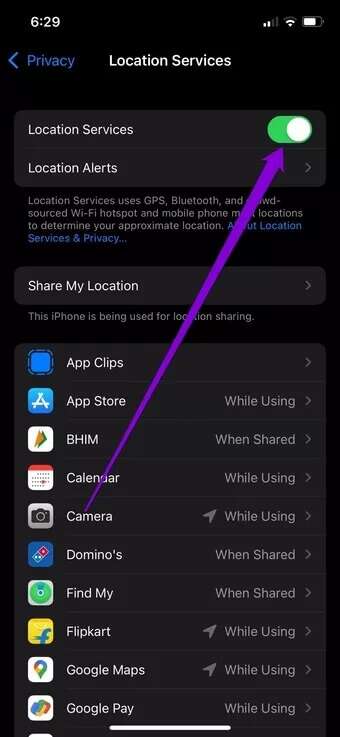
Steg 3: Rull ned for å åpne Systemtjenester. Finn og aktiver deretter alternativet Stille inn tidssone fra listen.
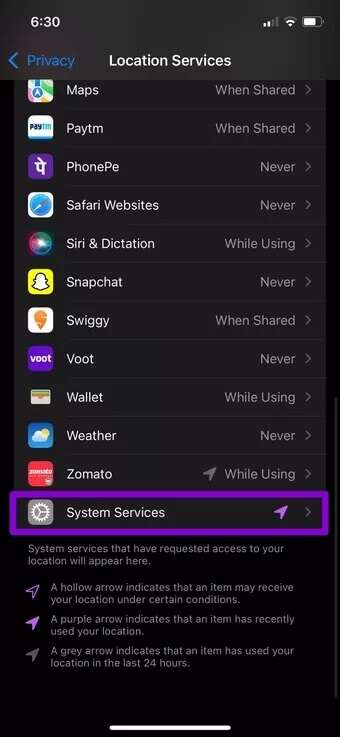
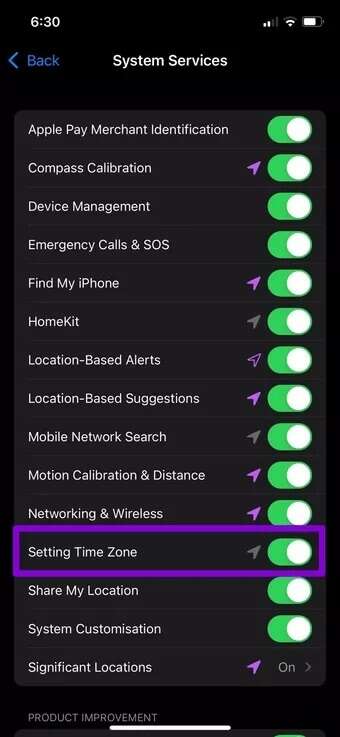
Trinn 4: Gå nå tilbake til hovedsiden til Innstillinger-appen, og gå til Generelt. Trykk på Dato og klokkeslett og slå på bryteren ved siden av Still inn automatisk.
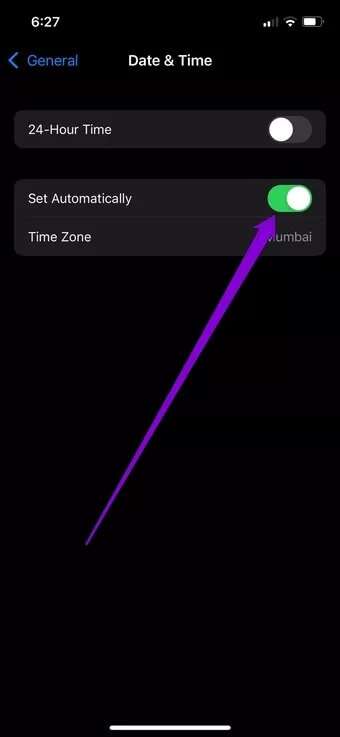
3. Start telefonen på nytt
Hvis du står overfor den unøyaktige datofeilen selv etter at du har angitt riktig dato på telefonen, kan du prøve å starte telefonen på nytt. Hvis du gjør det, starter du alle apper og prosesser på telefonen din på nytt og fikser eventuelle mindre feil som er ansvarlige for feilen.
4. WHATSAPP-OPPDATERING
Noen ganger kan bruk av en eldre versjon av WhatsApp føre til unøyaktig datofeil. Derfor bør du Oppdater apper på telefonen regelmessig for å unngå slike problemer. Det samme gjelder telefonens operativsystem også.
Så fortsett og oppdater WhatsApp fra Play Store eller App Store sammen med Android eller iPhone for å se om det løser problemet.
5. Installer WhatsApp på nytt
WhatsApp samler inn mye media og annen data hvis du har brukt det en stund. Disse dataene kan være korrupte. Så hvis oppdatering av appen ikke hjelper, kan du prøve å avinstallere WhatsApp og installere den på nytt på telefonen. Dette vil tømme alle appdata (inkludert cache) og løse eventuelle problemer med appen.
Garantert nøyaktighet
Dette avslutter listen vår over mulige løsninger for å fikse unøyaktig datofeil på WhatsApp. Vi håper at en av løsningene som er oppført har løst feilen for telefondato unøyaktig i WhatsApp, og du vil være tilbake til å bruke din favoritt direktemeldingsapp igjen.
Liker du å bruke WhatsApp? Sjekk ut disse mindre kjente WhatsApp-tipsene og triksene for Android- og Android-enheter iPhone.